Notice client - support
Comment se connecter au GLPI du support
Rendez-vous sur le lien suivant : https://helpdesk.wisper.io
Connectez-vous avec votre adresse e-mail.
La création du compte peut être effectuée par le service Support ou Project Leader.
En cas d'oubli, vous avez la possibilité de faire une demande de réinitialisation du mot de passe.
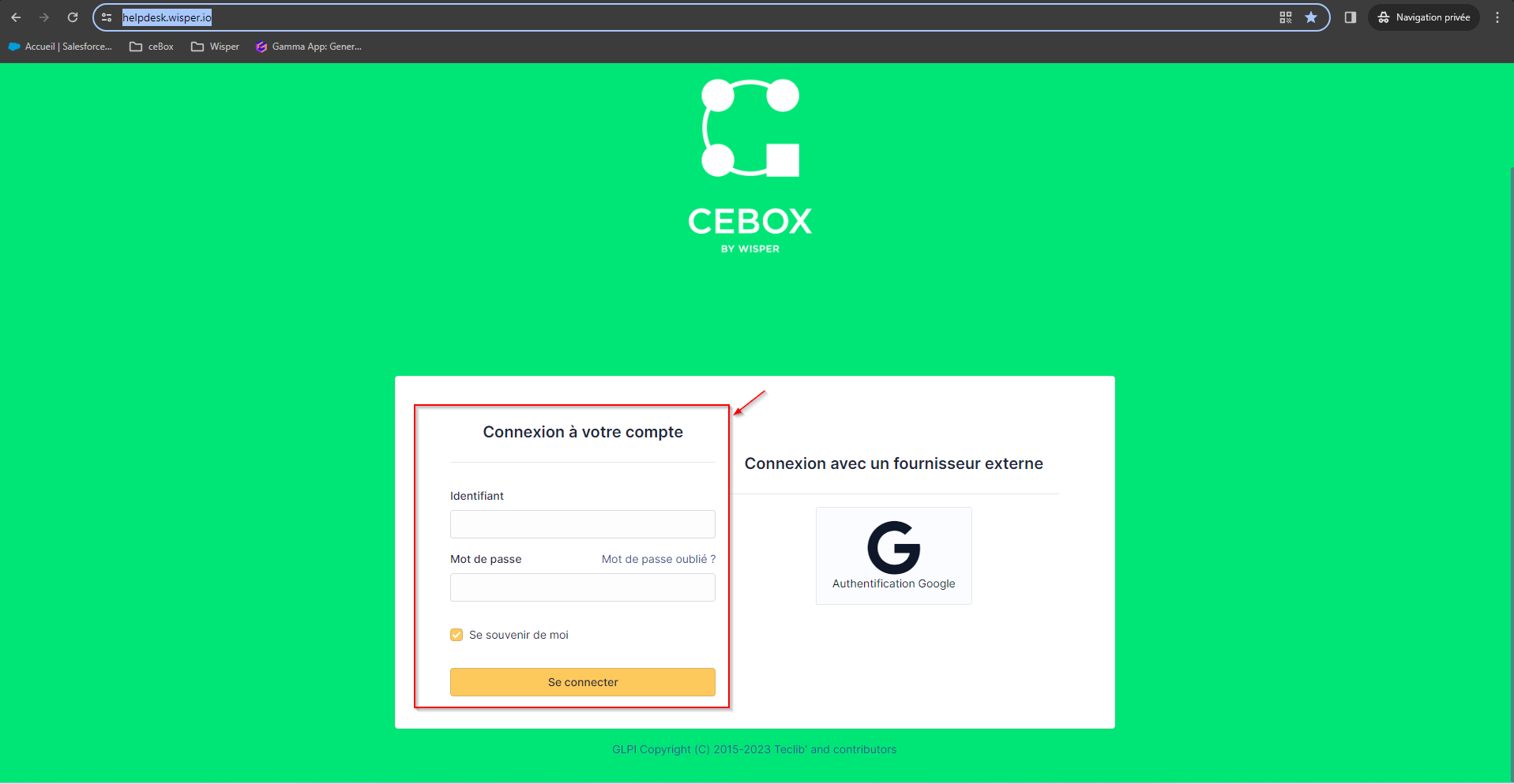
Nous vous invitons à faire la création de votre propre mot de passe lors de la 1er connexion.
Modifier son mot de passe
- Accéder à vos paramètres personnels
- Aller dans « Mes préférences »
- Aller dans « Principal »
- Modifier votre mot de passe et le confirmer
- Cliquer sur « Sauvegarder »
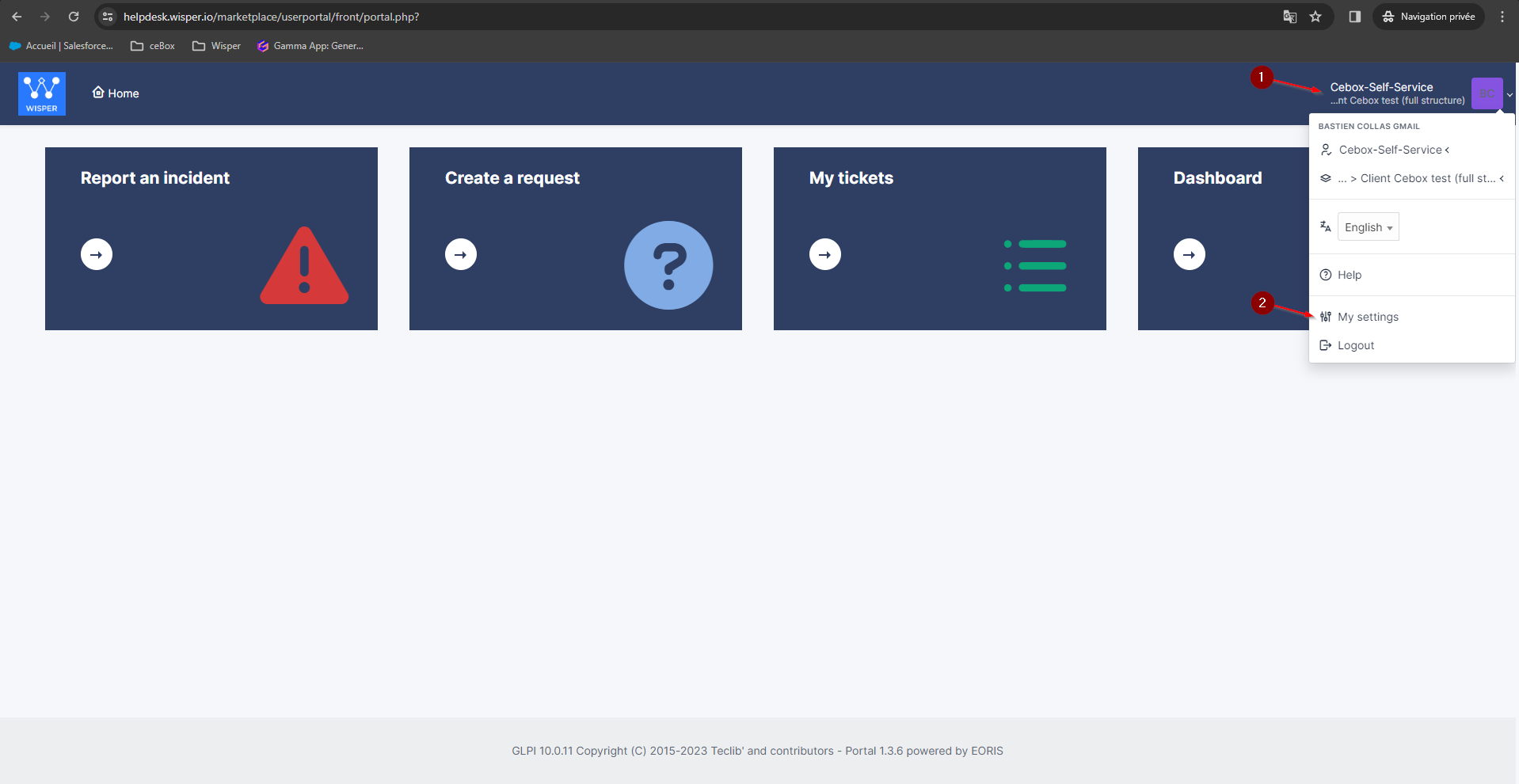
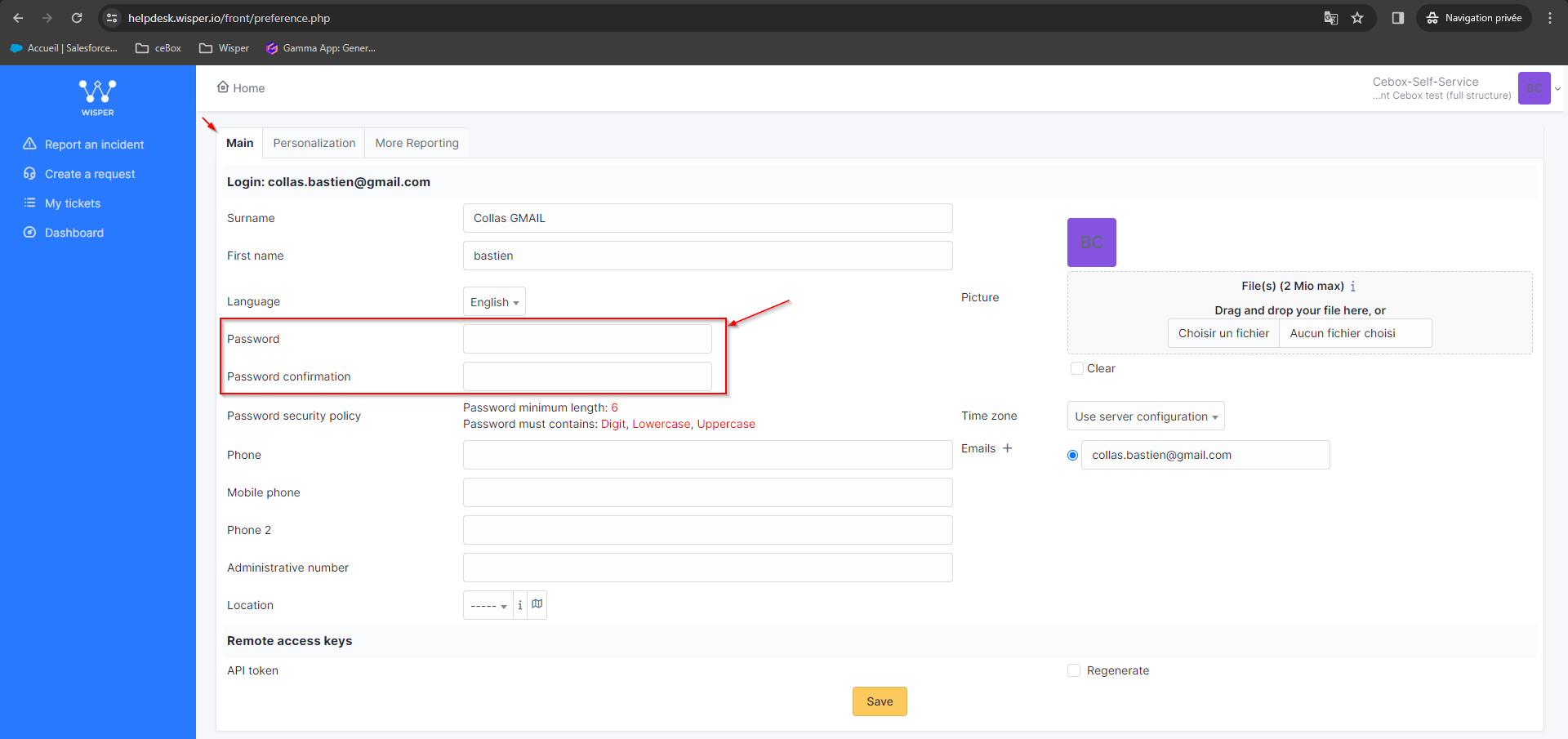
Création d'une demande d'incident
Lors de la connexion, vous accédez à une page d'accueil qui vous propose quatre choix. Dans l'un de ces choix, vous avez la possibilité de créer une demande d'incident à gauche.
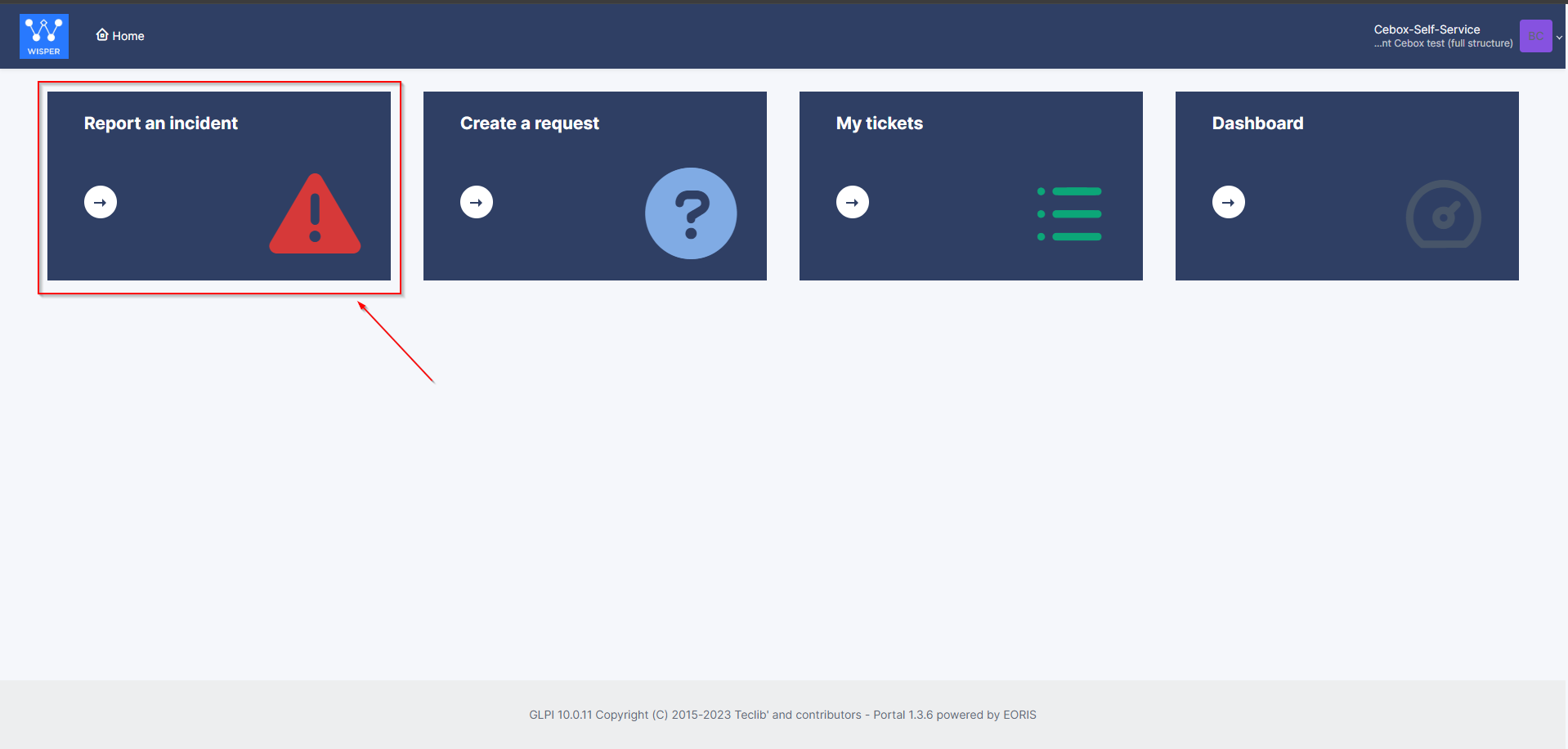
Vous allez arriver sur le formulaire, il faudra remplir l'ensemble des champs qui sont avec une étoile rouge
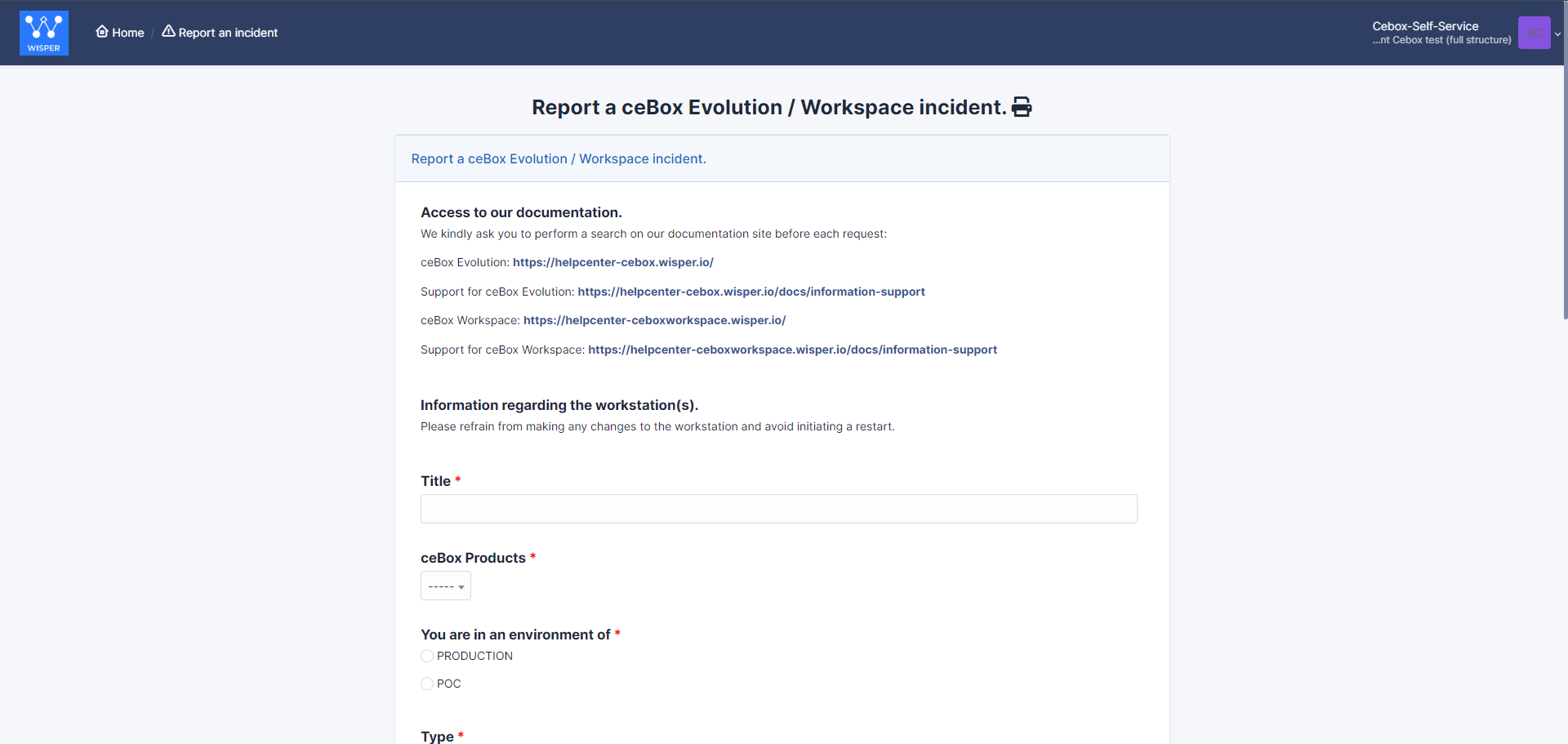
Une fois le formulaire rempli, veuillez l'envoyer
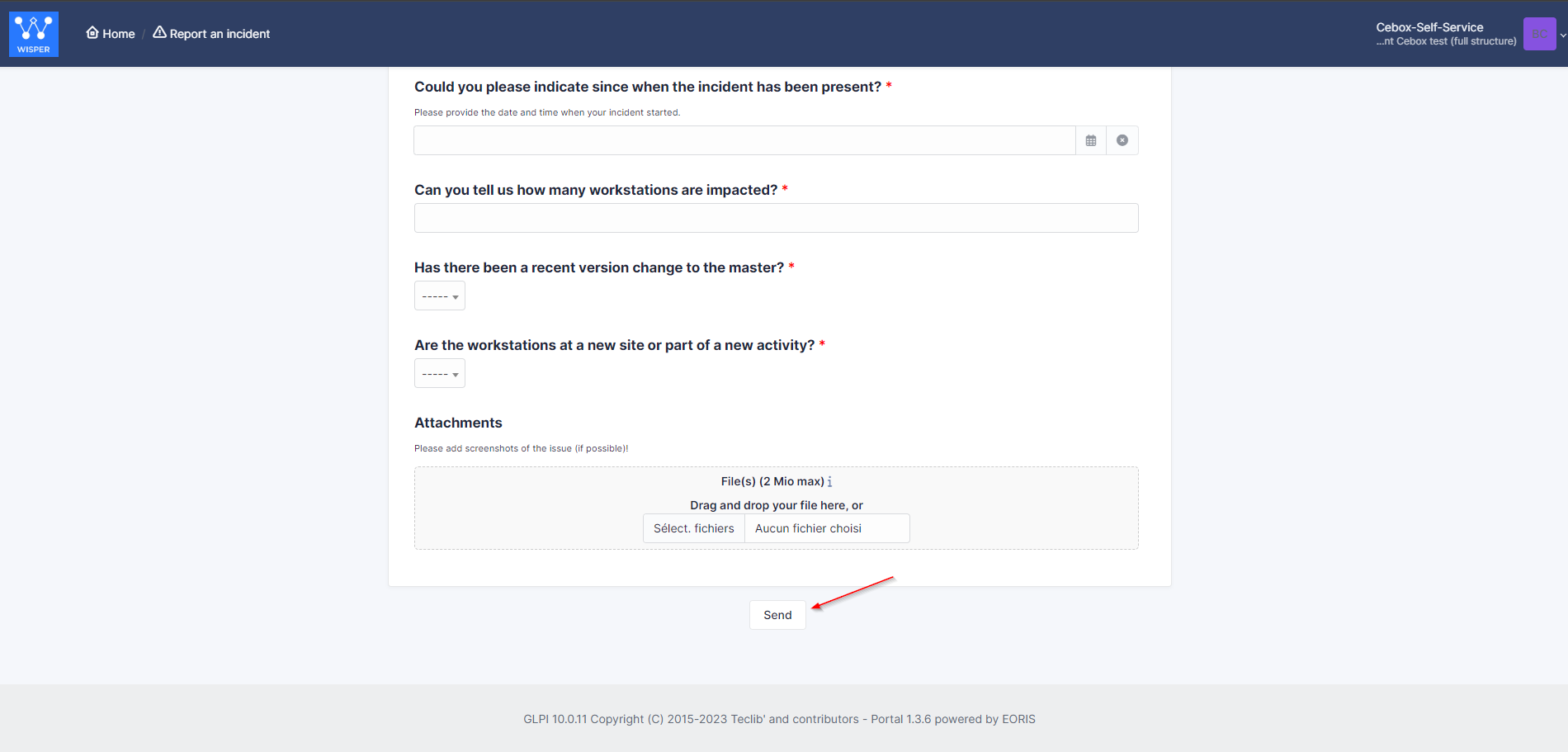
Informations :Des informations précises et détaillées permettront une prise en compte rapide et efficace du ticket !
Création d'une demande
Vous trouverez dans la partie demande les éléments suivants :
- Demande de SAV
- Demande concernant GLPI
- Demande d'information ou d'assistance d'exploitation
- Demande d'amélioration
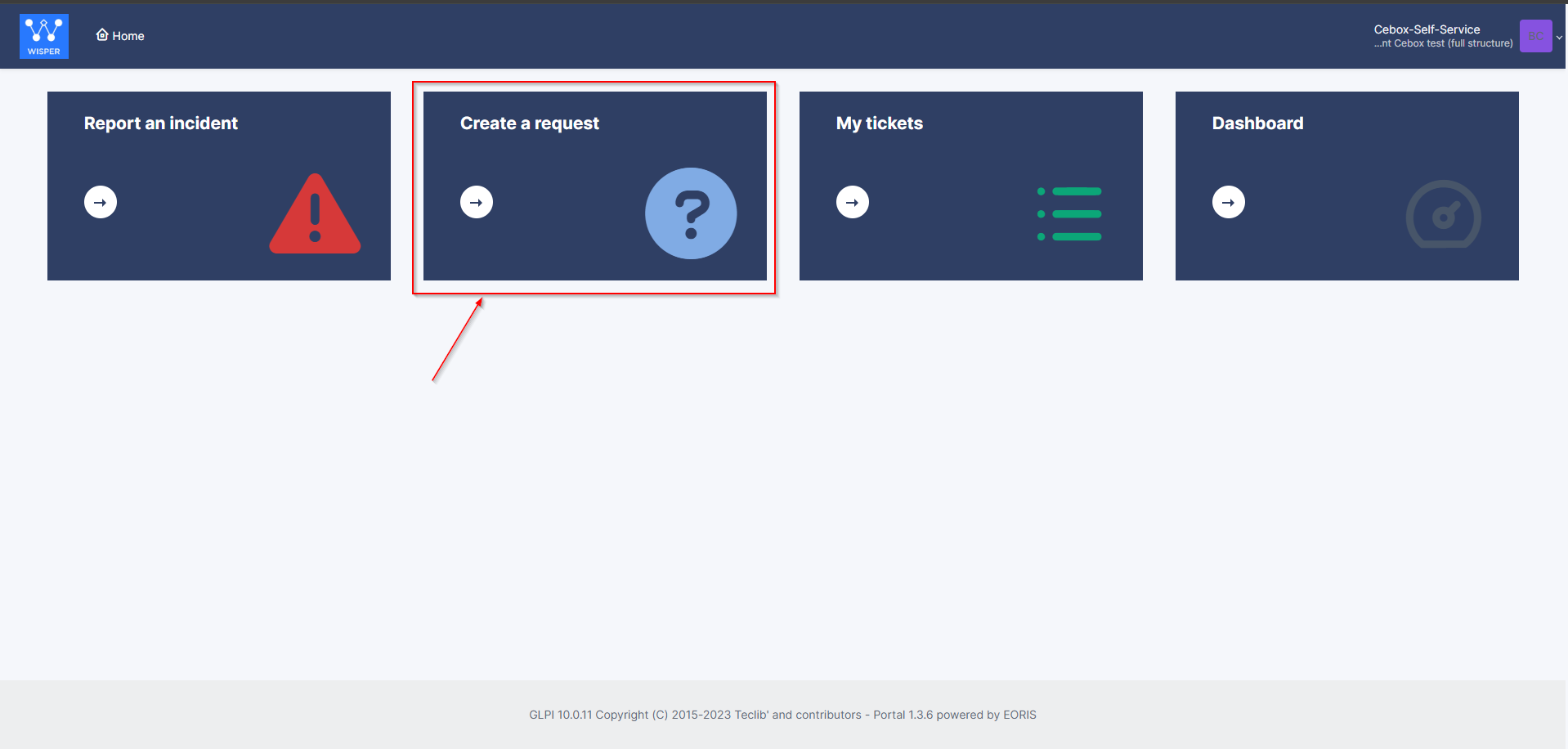
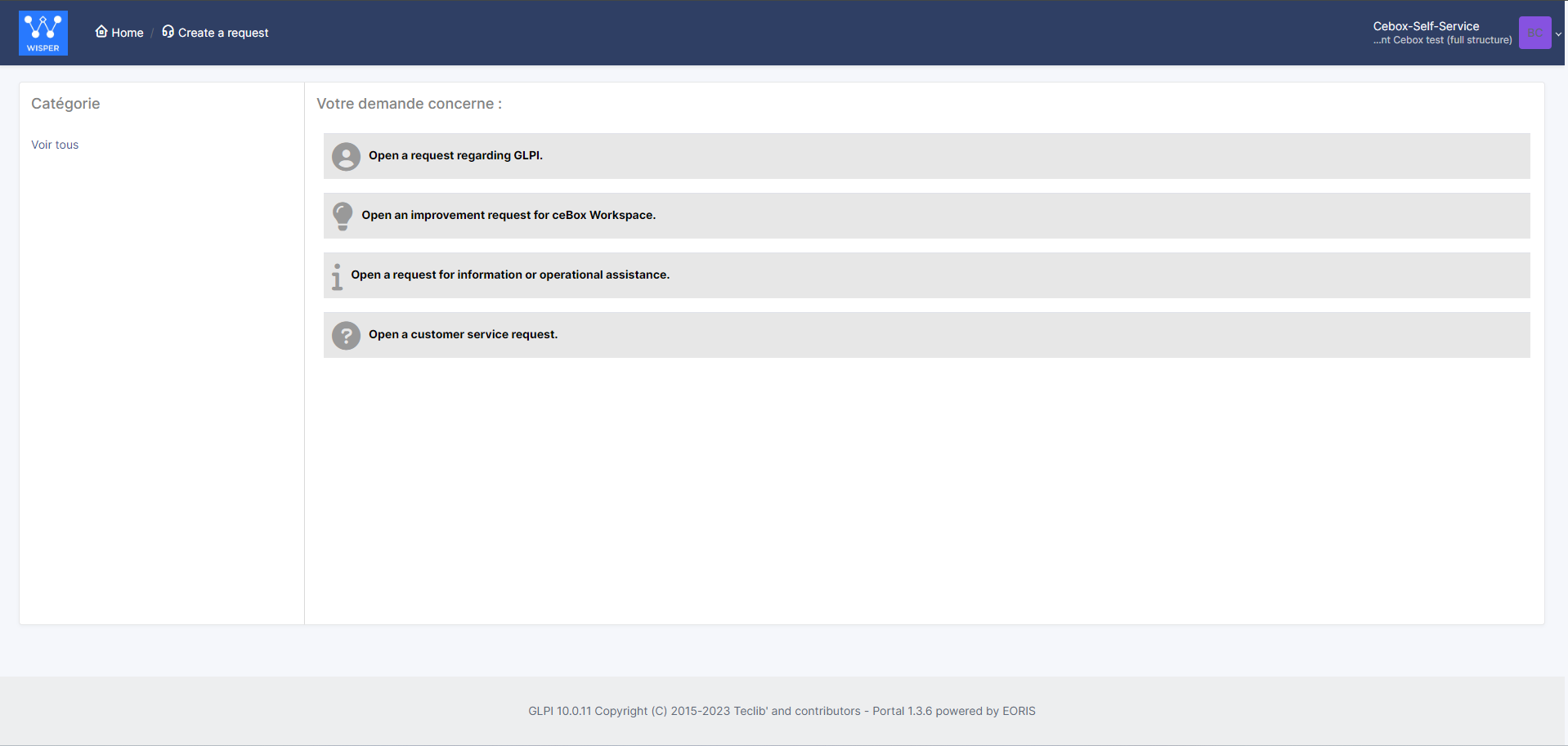
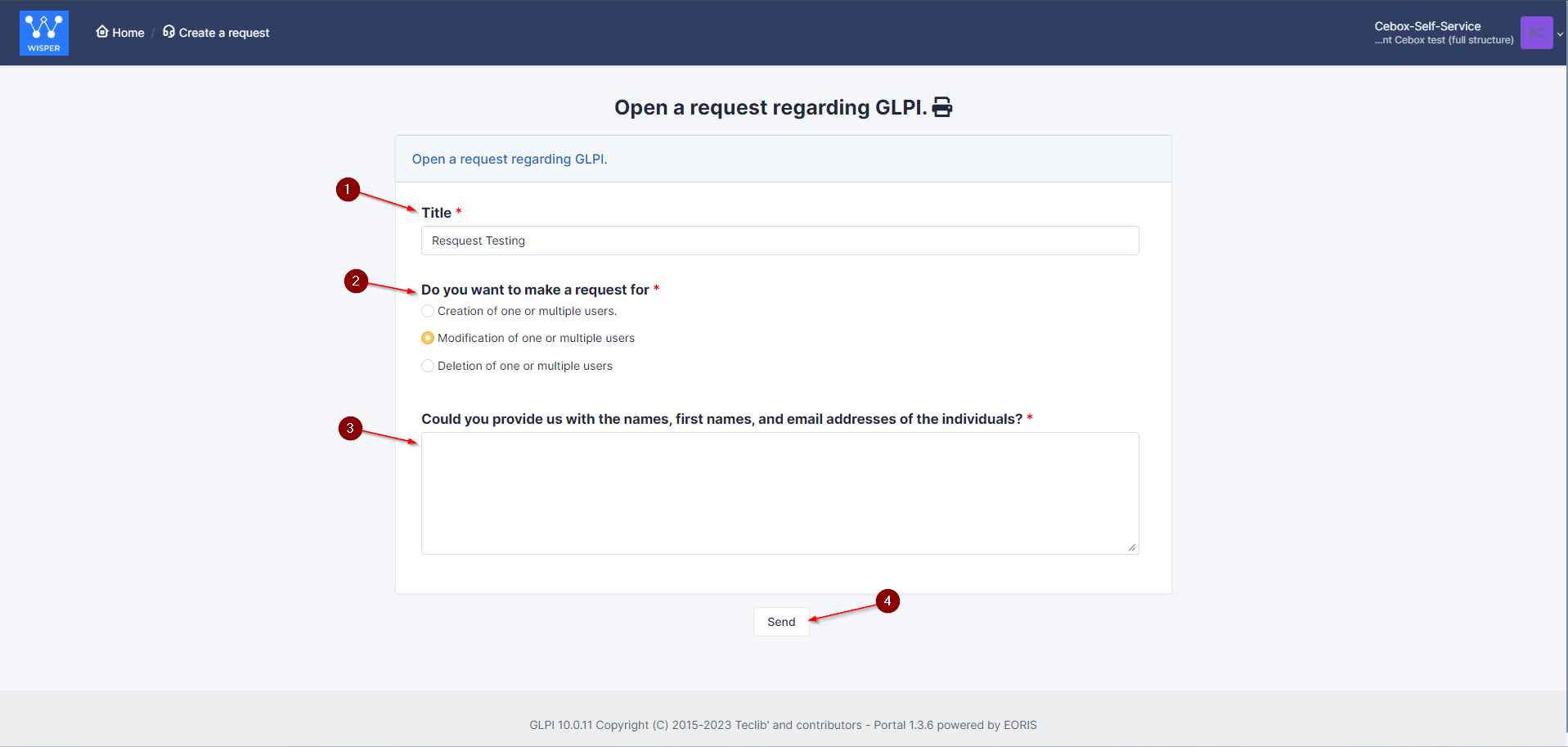
Suivi de vos tickets
InformationEn cas de non réponse, le ticket sera automatiquement clôturé au bout de 7 jours
Vous avez la possibilité de suivre l'ensemble des tickets que vous avez ouverts, ainsi que ceux ouverts par vos collègues.
Lors de la création de vos comptes utilisateurs, nous créons également un groupe auquel nous ajoutons tous les utilisateurs de GLPI liés à votre client.
Cela vous permet d'avoir une vision globale sur l'ensemble des tickets créés par votre entreprise.
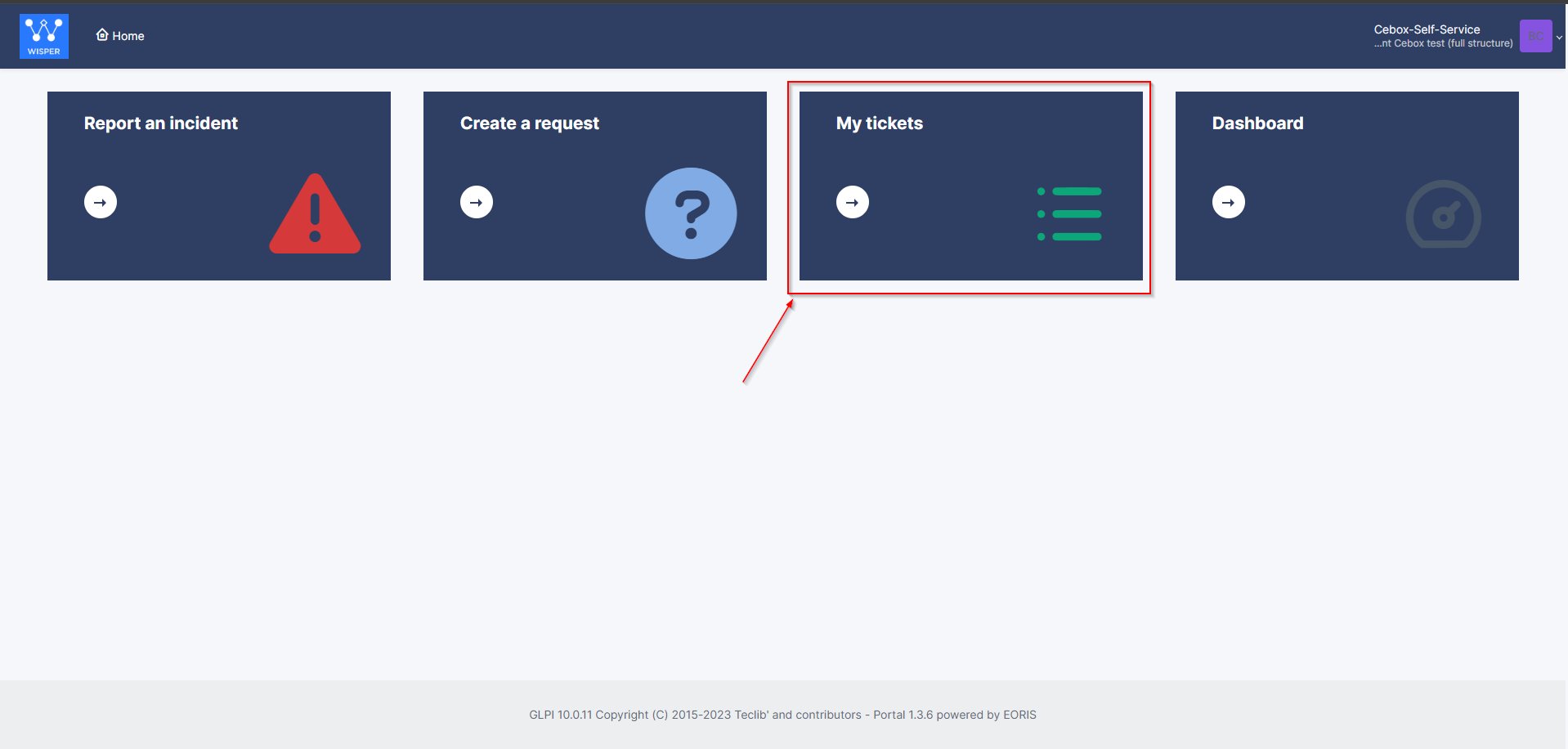 Dans la vue des tickets, vous avez la possibilité d'effectuer des recherches en fonction des statuts, des noms, de la date d'ouverture, et de nombreuses autres options.
Dans la vue des tickets, vous avez la possibilité d'effectuer des recherches en fonction des statuts, des noms, de la date d'ouverture, et de nombreuses autres options.
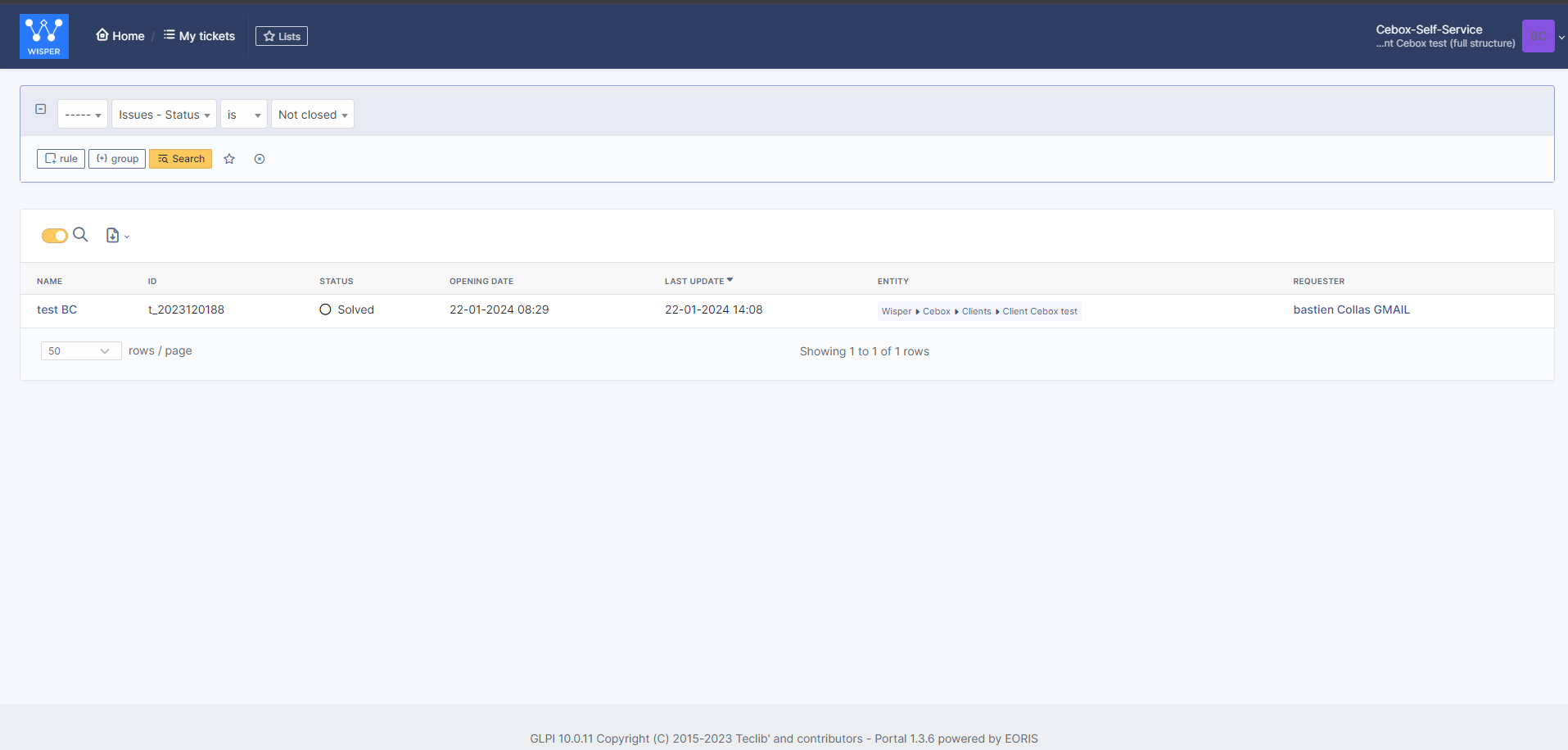
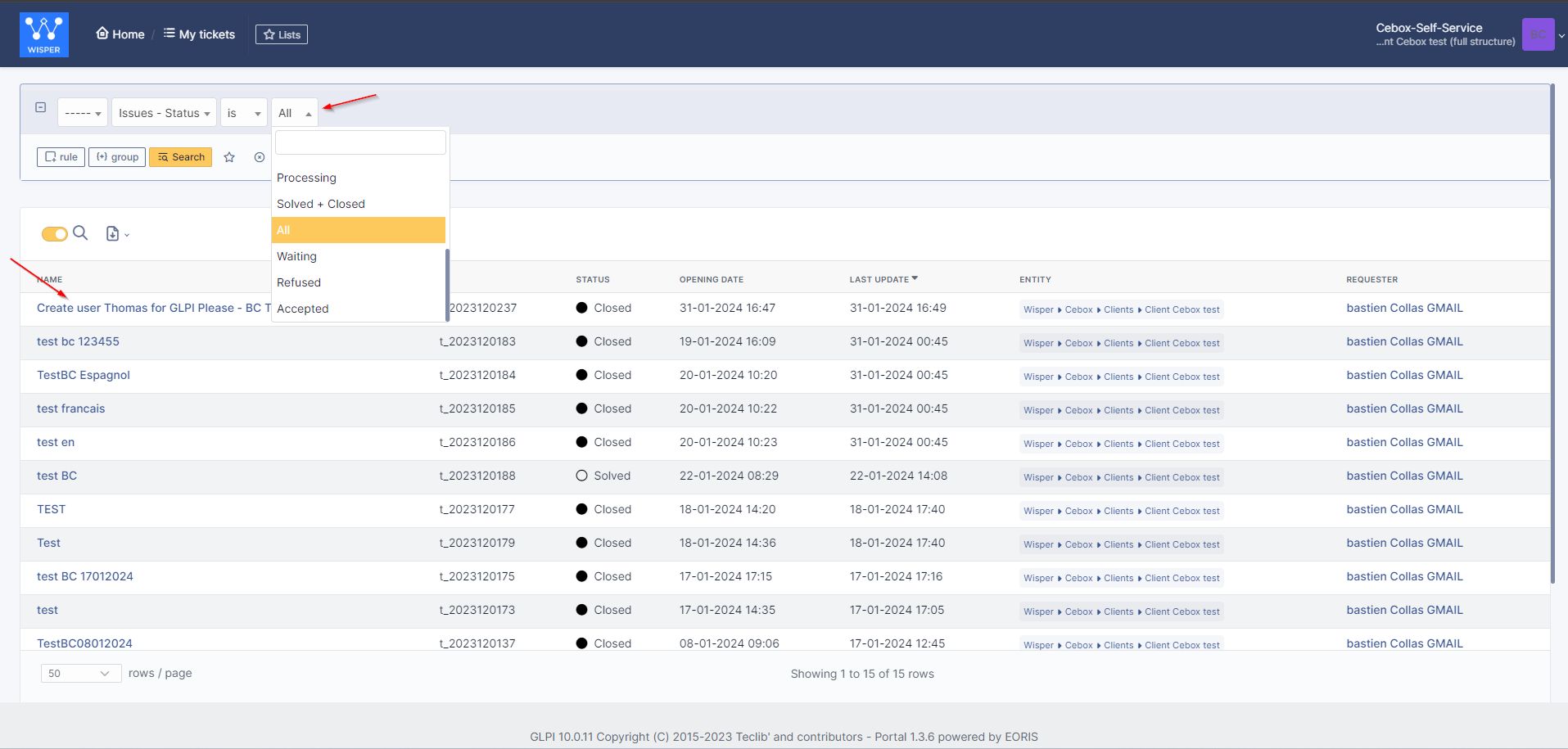 Une fois que vous avez créé un ticket, vous arrivez directement dans la demande. Vous pouvez ajouter des informations supplémentaires en utilisant le bouton en bas à gauche. Après avoir saisi votre commentaire, cliquez sur 'Ajouter'.
Une fois que vous avez créé un ticket, vous arrivez directement dans la demande. Vous pouvez ajouter des informations supplémentaires en utilisant le bouton en bas à gauche. Après avoir saisi votre commentaire, cliquez sur 'Ajouter'.
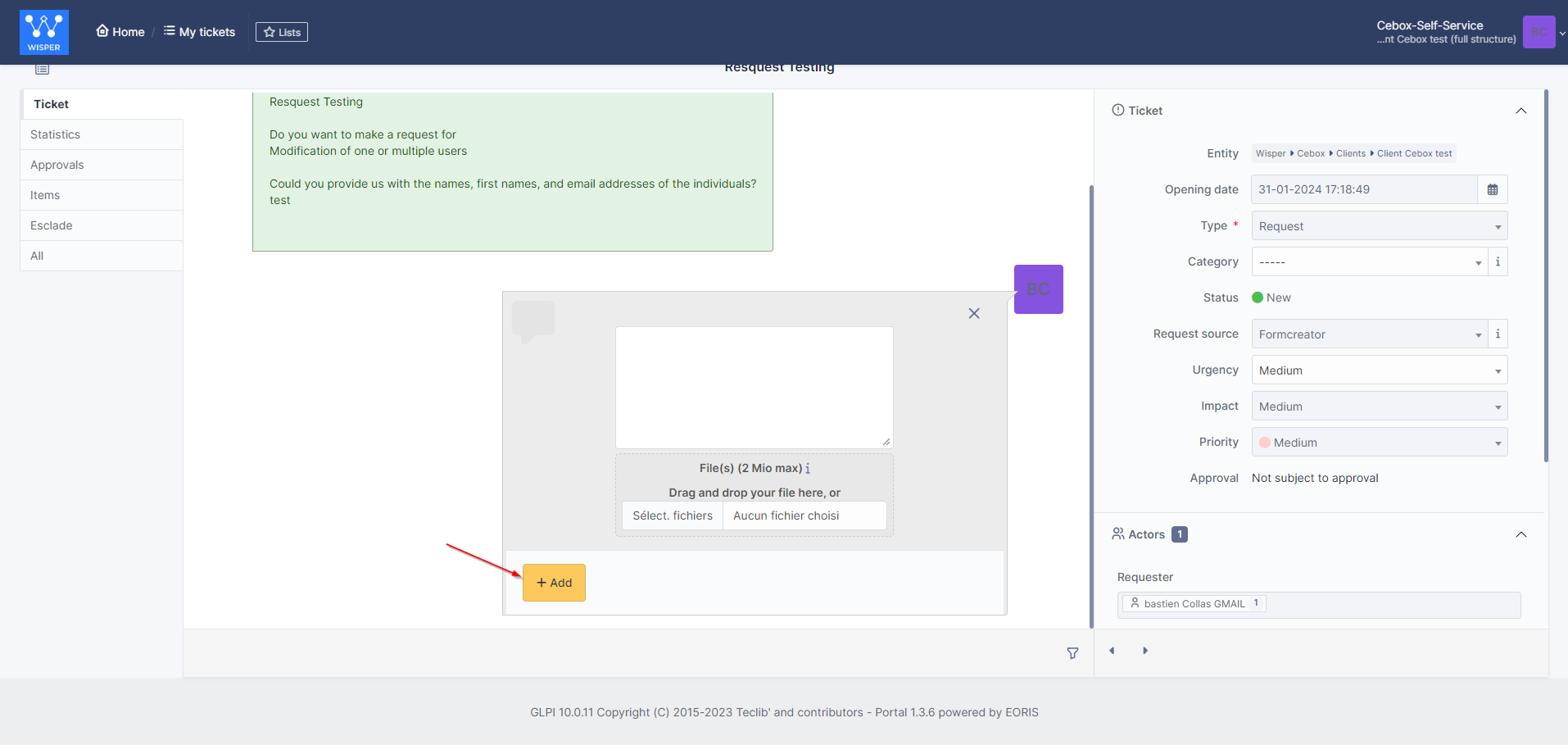 Le support vous fournira une solution à votre demande, que vous devrez approuver ou refuser en fonction des tests que vous avez effectués.
Le support vous fournira une solution à votre demande, que vous devrez approuver ou refuser en fonction des tests que vous avez effectués.
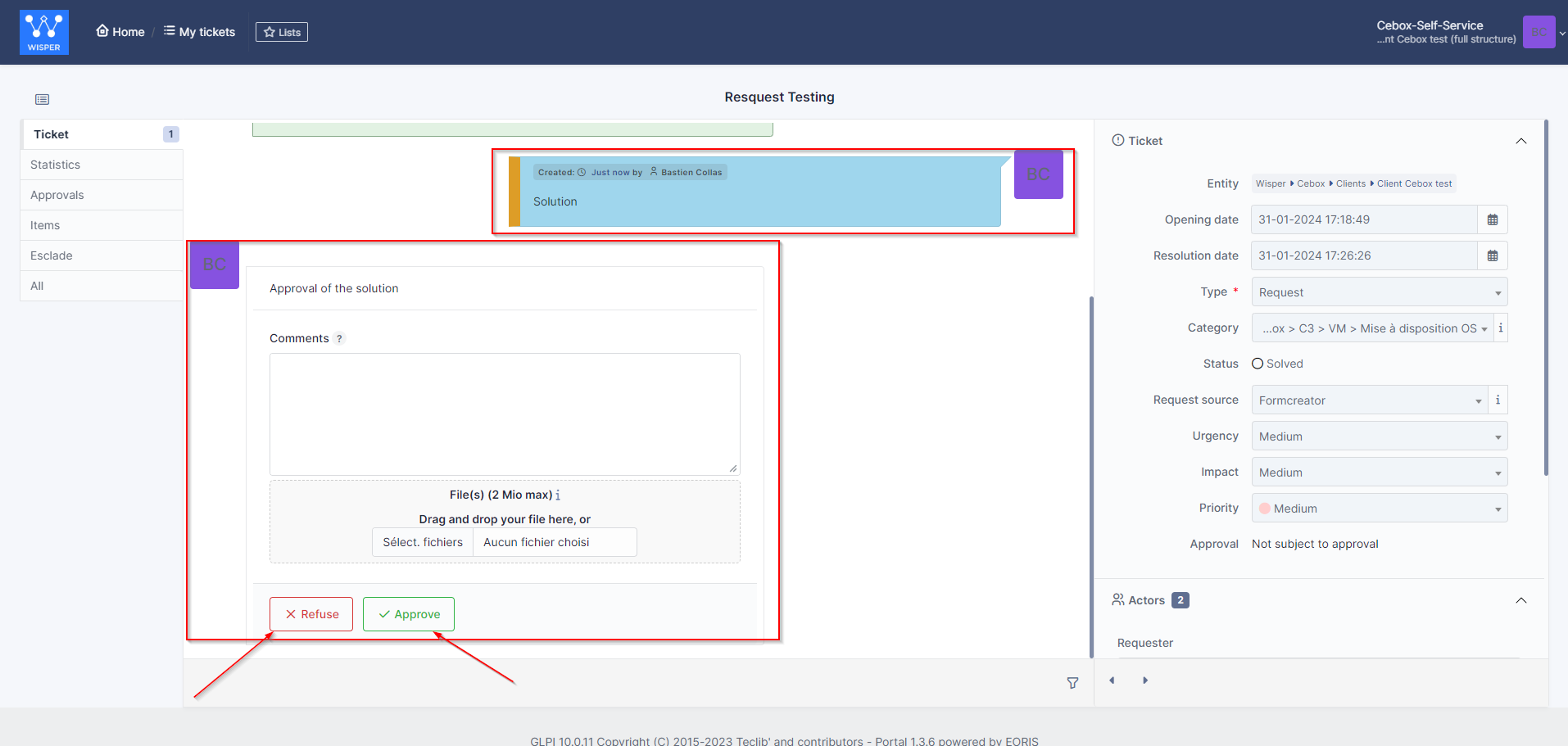
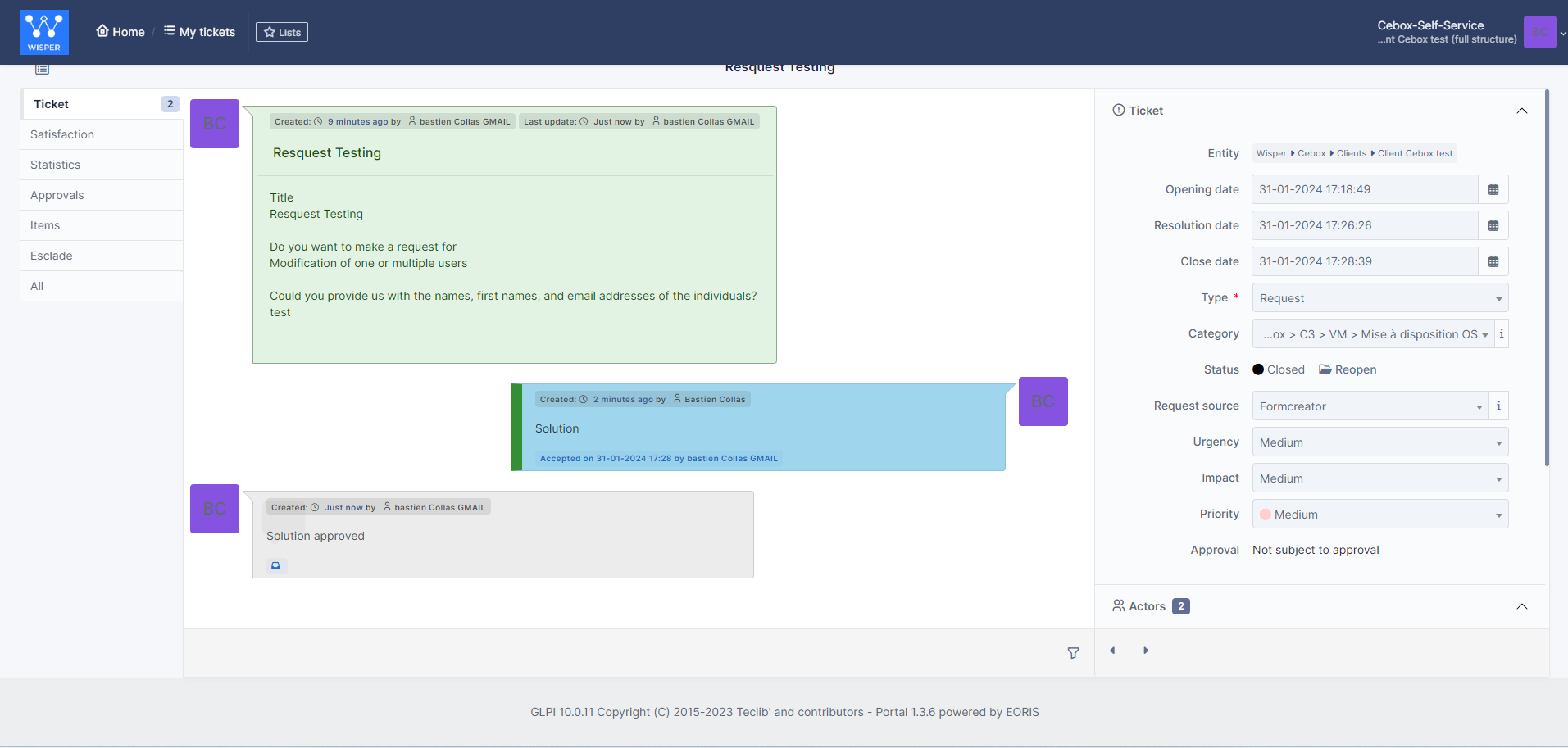
Tout au long de votre parcours sur vos demandes, vous recevrez des mails de notification concernant la création, la prise en compte, l'évolution du ticket, la mise à disposition d'une solution et la satisfaction du suivi.
 Voici le mail que vous recevrez convenant la satisfaction du suivi suite à votre demande.
Voici le mail que vous recevrez convenant la satisfaction du suivi suite à votre demande.
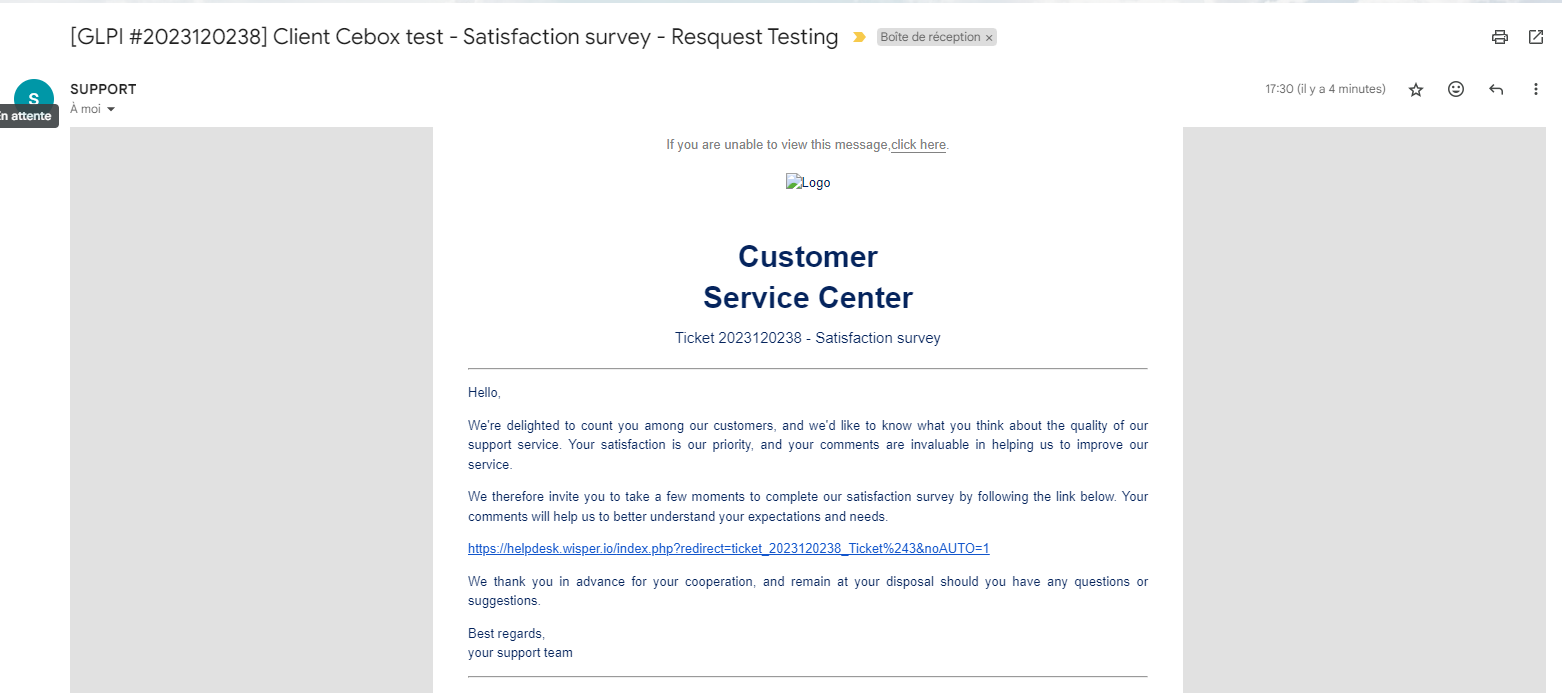
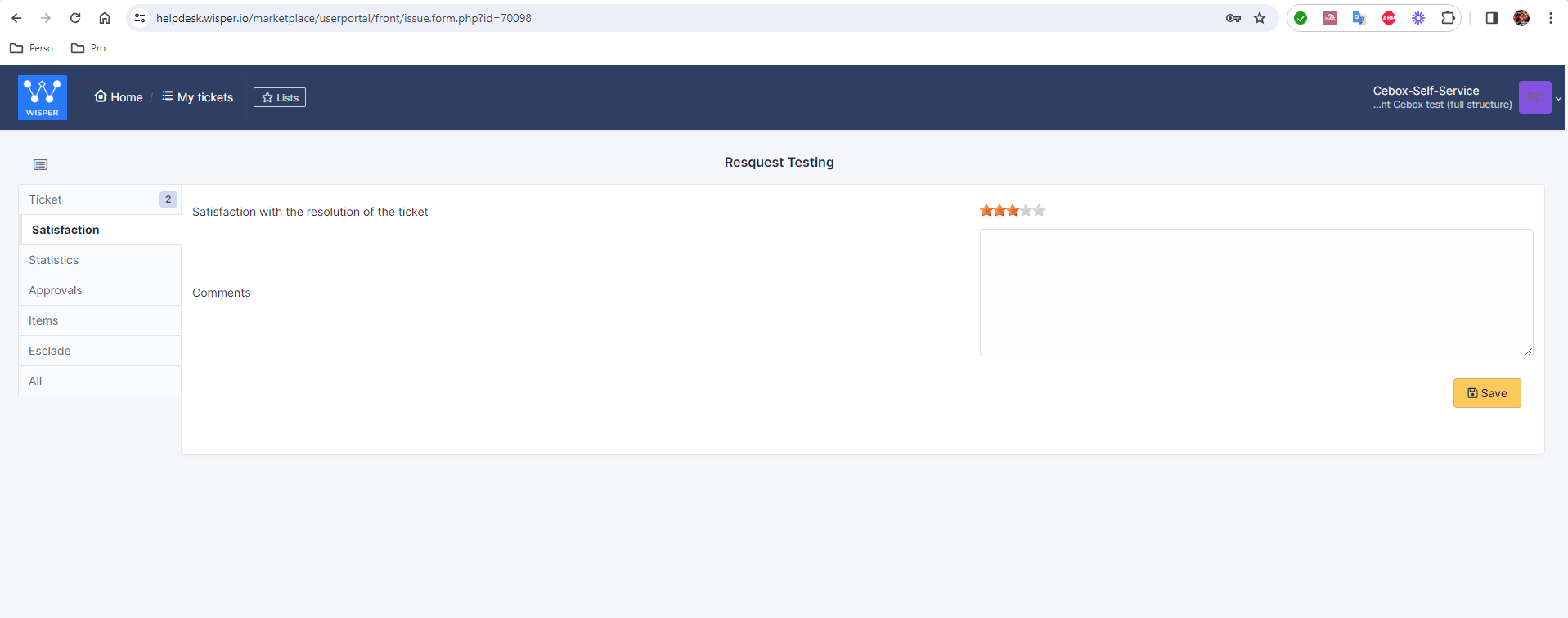
Tableau de bord
Nous mettons à disposition un tableau de bord à nos clients sur le suivi des demandes, ce qui vous permet d'avoir une vision globale de vos demandes.
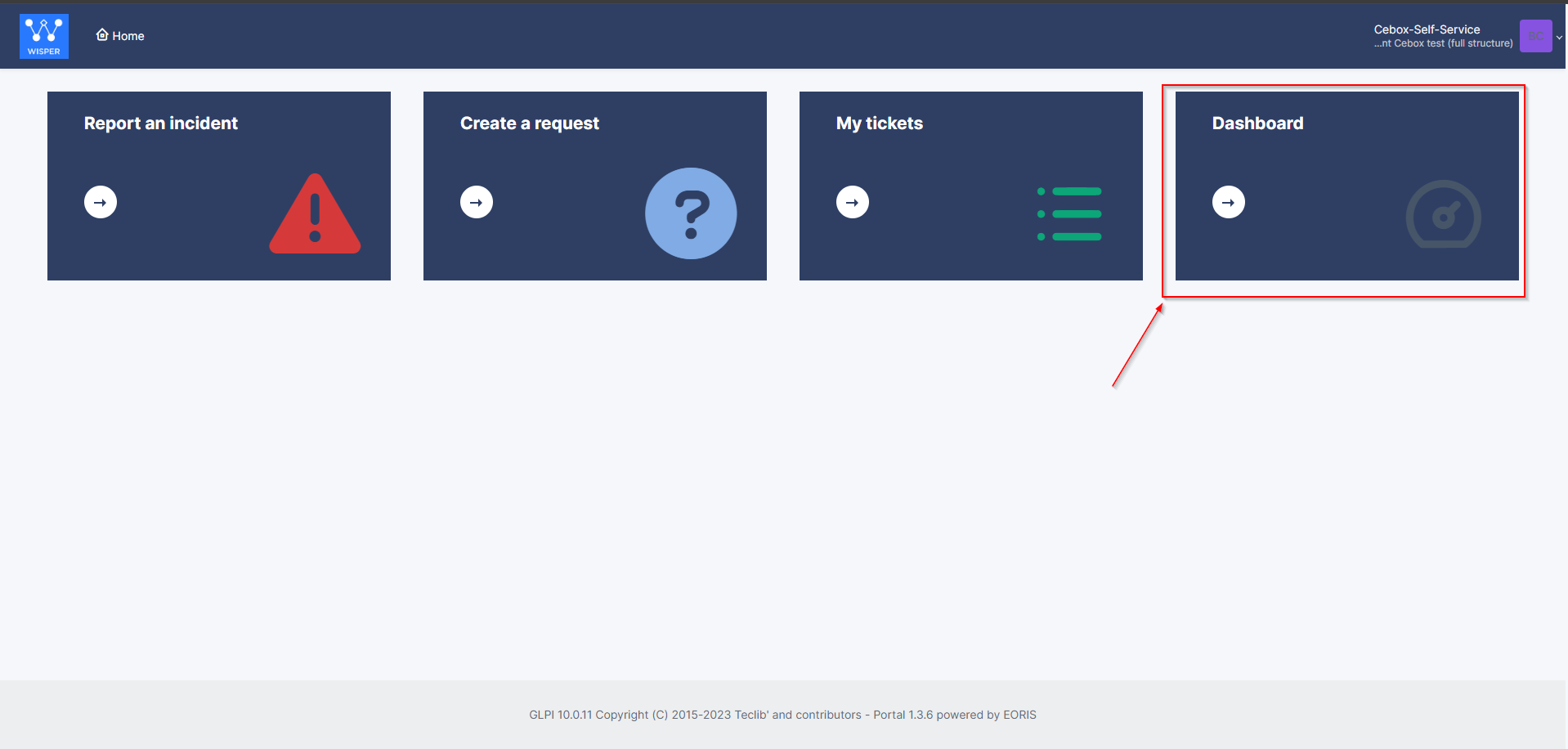
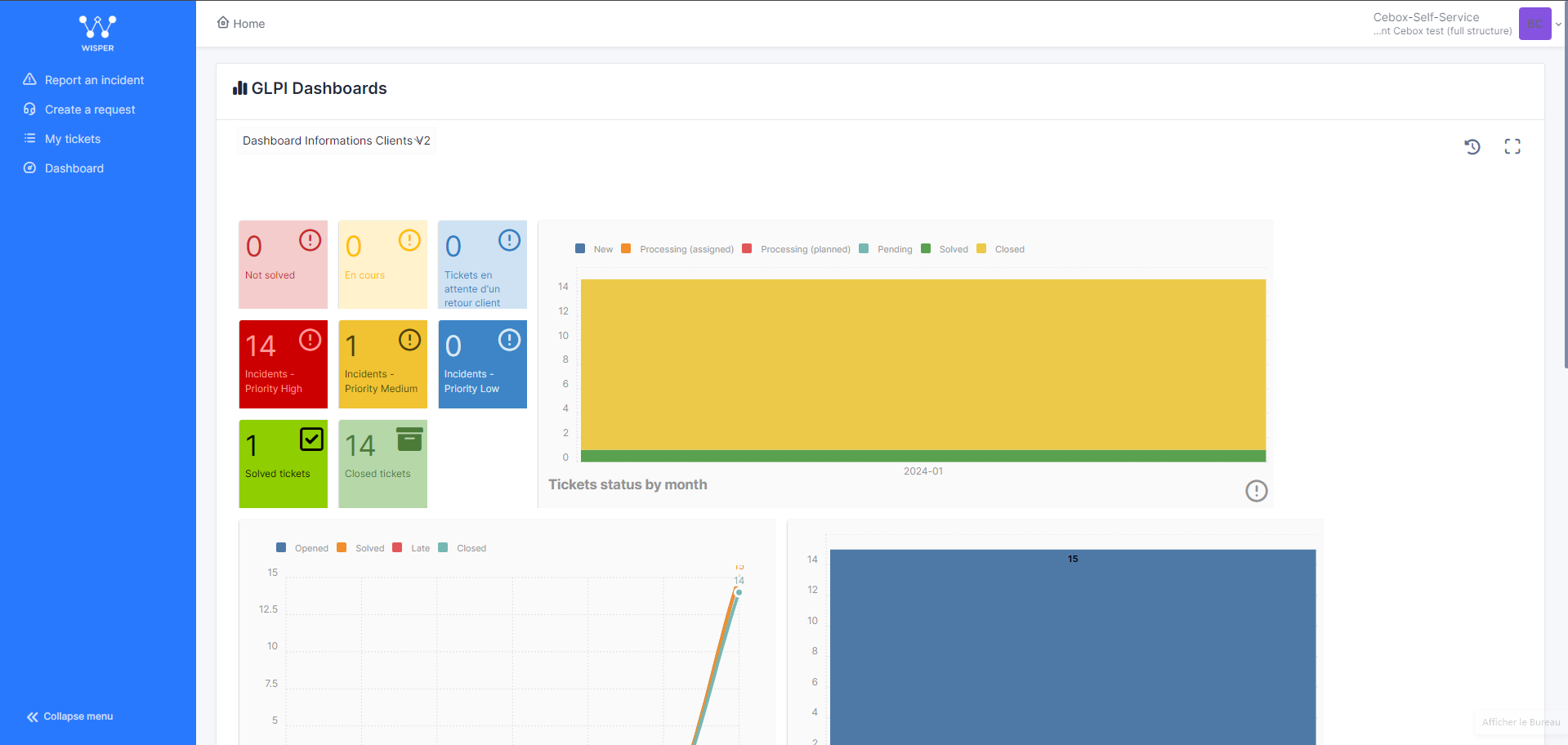
Updated about 1 year ago
